
Sadržaj:
- Autor John Day [email protected].
- Public 2024-01-30 08:09.
- Zadnja izmjena 2025-01-23 14:37.

Ovaj vodič će vam pokazati kako koristiti iPod za označavanje pjesama za automatsko brisanje, tako da se nećete morati sjetiti da to učinite kasnije. To je sljedeća najbolja stvar imati dugme za brisanje na svom iPod -u. I ne brinite, ovo neće izbrisati pjesme sa iTunes -a, samo sa vašeg iPod -a.
Kad čujete pjesmu na svom iPod -u koja vam se više ne sviđa, nećete se morati sjetiti da je izbrišete kada se vratite na računar. Ova metoda također dolazi s nekim drugim sjajnim prednostima, koje ću kasnije opisati.
Korak 1: Napravite dvije vrlo posebne liste pjesama

Prva playlista koju ćemo napraviti je za svu muziku koju želite imati na svom iPod -u, dobar naziv za ovu playlistu je "For iPod." Zatim na ovu playlistu dodajte sve što želite da imate na iPod -u. Druga plejlista koja nam je potrebna je zapravo "Smart Playlist" koja je lista pjesama na koju se pjesme automatski dodaju na osnovu kriterija koje ste postavili. Napravite pametnu listu za reprodukciju odabirom "Nova pametna lista za reprodukciju" iz menija "Datoteka". Zatim podesite Smart Playlist ovako:- "Uskladite" sva "sljedeća pravila" treba provjeriti- Prvi kriterij bi trebao biti "Lista za reprodukciju je" Za iPod "(ili kako god ste imenovali prvu listu za reprodukciju)- Drugi kriterij bi trebao biti "Ocjena nije sa 1 zvjezdicom"- Provjerite je li označeno "Ažuriranje uživo", a ostale dvije opcije nisu označene. Trebalo bi izgledati približno kao na donjoj slici. To je to, kliknite "u redu." Ostaje samo imenovanje, dobar naziv za ovu playlistu je "Sync iPod." Ova pametna lista za reprodukciju sad će sadržavati sve što je u "Za iPod", ali ništa s ocjenom od 1 zvjezdice.
Korak 2: Uključite Sync Music i Sync Your IPod

-Povežite svoj iPod na iTunes. -Kliknite ikonu iPod -a pod "Uređaji" i odaberite karticu "Muzika" na glavnom ekranu. -Postavite svoj iPod za sinkronizaciju odabranih playlista i odaberite "Sync iPod" playlistu. Ako imate i druge popise pjesama koje želite na svom iPod -u, provjerite ih i vi. Samo nemojte provjeravati "za iPod" playlistu. Sada je preostalo samo sinkronizirati vaš iPod. Samo kliknite gumb "Sync". Zapamtite da će sve pjesme koje se trenutno nalaze na vašem iPod -u biti izbrisane, a sve što će ostati je ono što je na spisku pjesama "Sync iPod". Dakle, ako na iPod -u imate neke pjesme koje nemate na računaru, vjerovatno ćete prvo htjeti napraviti sigurnosnu kopiju. NAPOMENA: iTunes se može žaliti da se Sync Playlist oslanja na listu za reprodukciju koja nije na iPod -u. Zanemarite ovu poruku i trebalo bi biti u redu.
Korak 3: Ocijenite neželjene pjesme


Zato samo normalno slušajte svoj iPod. Ali sada kada se pojavi pjesma koja vam se jednostavno više ne sviđa, dajte pjesmi ocjenu od 1 zvjezdice na vašem iPod-u. Da, možete ocijeniti muziku sa svog iPod -a. Lako je. Da biste ocijenili pjesmu koja se trenutno reproducira na vašem iPodu, pritiskajte središnje dugme nekoliko puta dok ne vidite 5 malih točaka zaredom. Zatim koristite kotačić za pomicanje da biste pjesmi dali ocjenu od 1 zvjezdice. Na iPod Touch-u i iPhoneu dodirnite ikonu popisa pjesama u gornjem desnom kutu. Tada biste trebali vidjeti 5 točaka odmah ispod naslova pjesme Dodirnite tačku krajnje lijevo kako biste pjesmi dali ocjenu od 1 zvjezdice. Također, ostavite komentar sa svojim modelom iPod-a i brojem klikova na centralno dugme koje je potrebno da biste dobili interfejs za ocene. Izvinjavam se !!! i atmosferu …
Korak 4: Sinhronizujte

Sljedeći put kada sinhronizirate svoj iPod s iTunes -om, sva muzika kojoj ste dali ocjenu od jedne zvjezdice bit će uklonjena s vašeg iPod -a. Vidite, kada sinhronizirate muziku, vaše ocjene se prenose na iTunes. Budući da lista za reprodukciju "Sync iPod" ne prihvaća pjesme s 1 zvjezdicom, bit će uklonjene s popisa za reprodukciju. A budući da smo postavili iPod za sinhronizaciju sa "Sync iPod" pametnom listom pjesama, on s iPod-a uklanja sve što ima ocjenu od 1 zvjezdice. Prilično sjajno. I ne brinite, pjesme se zapravo ne brišu, jednostavno se ne prenose na vaš iPod. Druga super stvar u vezi s pjesmom za reprodukciju "For iPod" je ta što vam omogućuje upravljanje iPod -om čak i kada vaš iPod nije povezan. Naravno, ništa se neće dogoditi dok ne povežete iPod. No, korištenjem "For iPod" playliste, možete dodati novi album ili izbrisati stari kad god koristite iTunes, a sve vaše promjene će se sinkronizirati sljedeći put kada povežete svoj iPod. Također, ne osjećate se kao da možete koristite ocjene samo za muziku koja vam se ne sviđa. Samo naprijed i dajte glazbi koju zaista volite visoke ocjene. Zatim kasnije možete napraviti pametne liste pjesama na osnovu ovih ocjena. Evo sjajnog početnika Andyja Buddha o pametnim listama reprodukcije koji je apsolutno inspirativan.
Preporučuje se:
Arduino klavir s ručnim i 7 unaprijed postavljenih pjesama: 7 koraka

Arduino klavir sa ručnim i 7 unaprijed postavljenih pjesama: Arduino klavirska tastatura koja se povezuje s LCD -om ima 2 načina rada. Ručni način & Režim unaprijed postavljenih postavki. Koristio sam 7 tipki za jednostavan klavir sa 7 tipki i 1 gumb za način rada za postavljanje za prebacivanje na 7 unaprijed postavljenih pjesama. Pjesme u unaprijed postavljenom načinu rada: kliknite gumb za način postavljanja fi
Poster pjesama za rezanje vibracija Plakat: 6 koraka
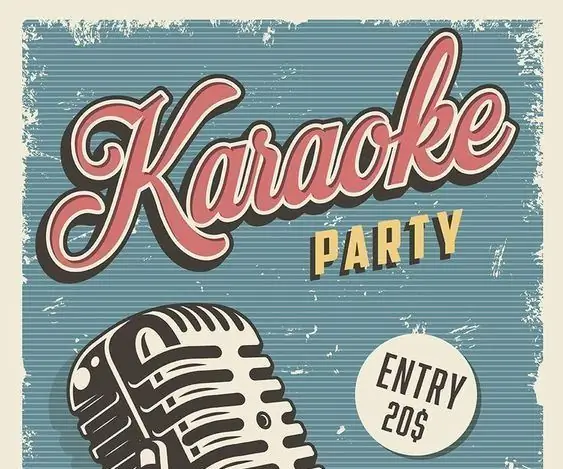
Plakat s pjesmama za rezanje vibracija: Šta možemo učiniti s plakatom? Možete li zamisliti da slika ili poster pjevaju ili pričaju? Danas ću vas kao tehničko osoblje naučiti kako poster učiniti živim i zanimljivim. Možete čak i interaktivno raditi sa svojim slikama. Hajdemo da vidimo. Komunikacija
Stvaranje pjesama s Arduinom i istosmjernim motorom: 6 koraka

Stvaranje pjesama s Arduinom i istosmjernim motorom: Neki dan, pregledavajući neke članke o Arduinu, uočio sam zanimljiv projekt koji je koristio koračne motore s kontrolom Arduina za stvaranje kratkih melodija. Arduino je koristio PWM (Pulse Width Modulation) pin za pokretanje koračnog motora
Kako napraviti melodiju zvona od pjesama: 3 koraka

Kako napraviti melodiju zvona od pjesama: Na ovom uputstvu trebat će vam mobilni telefon koji reproducira wav datoteke i imate neki način da ga povežete s računarom. Primjeri povezivanja bi bili infracrvena, bluetooth, usb ili podatkovni kabel za vaš telefon. Morat ćete imati i Audacity
Recikliranje vašeg starog prekidača za prigušivanje zraka kao varijabilne kontrole temperature vašeg lemilice: 7 koraka

Recikliranje vašeg starog prekidača za prigušivanje zraka kao promenljive kontrole temperature vašeg lemilice: Video sam mnogo profesionalnih kontrola promenljive temperature lemilice, ali preskupih. Tako sam napravio jedan od starog prekidača za prigušivanje, utičnice, ploče i utikača koji su već bili otpad i neke stare PVC kutije s prekidačima koja je došla s njim i tako
